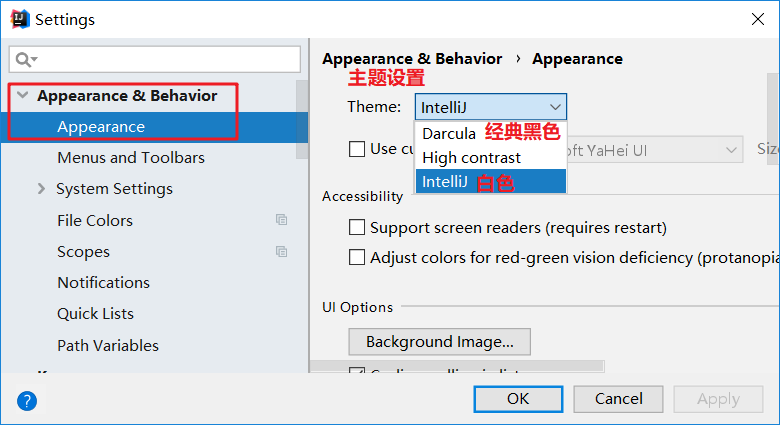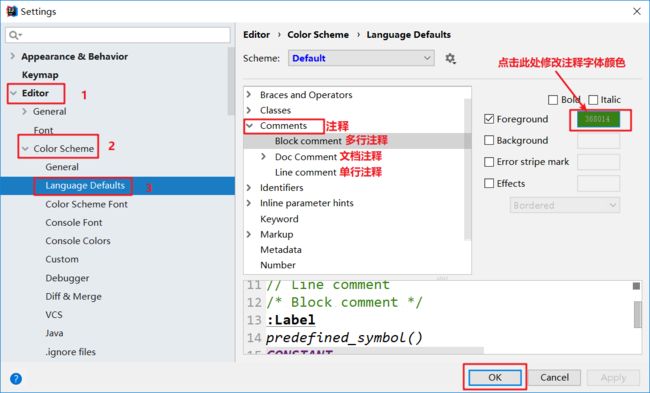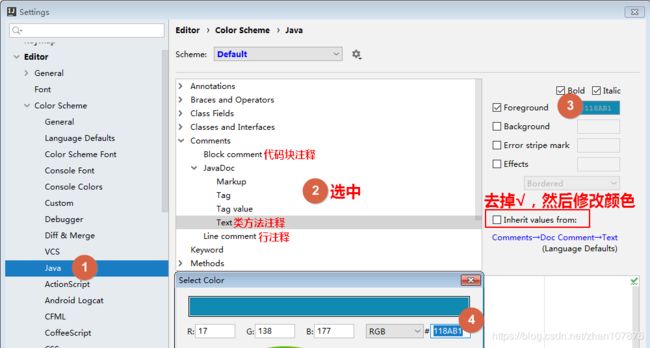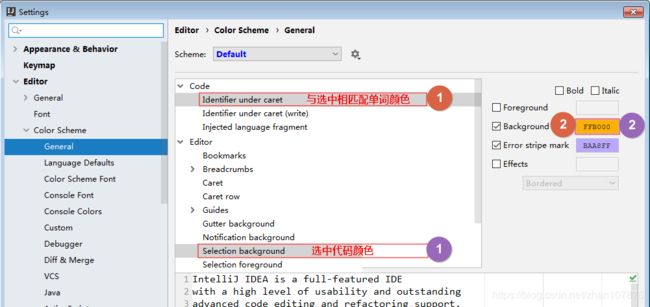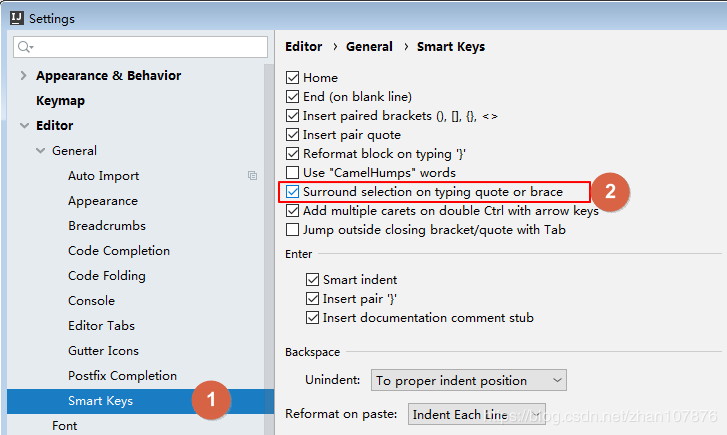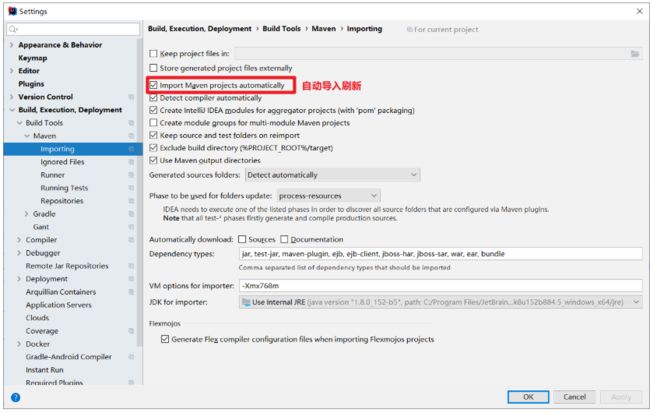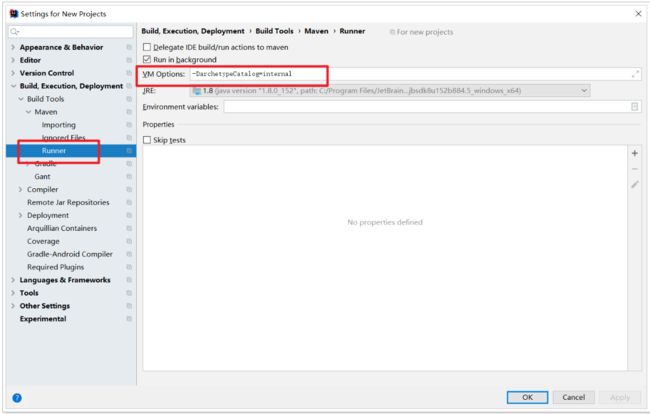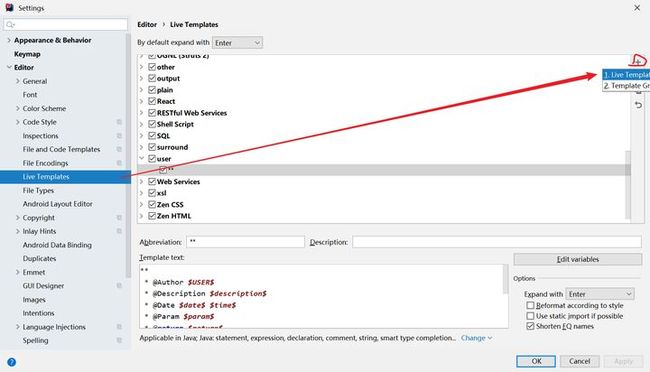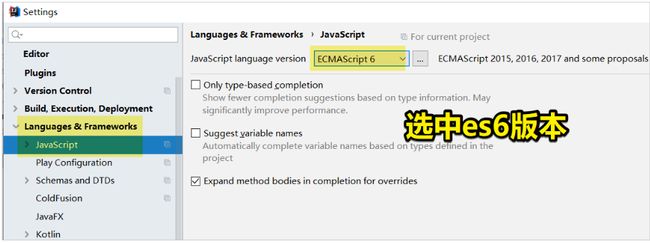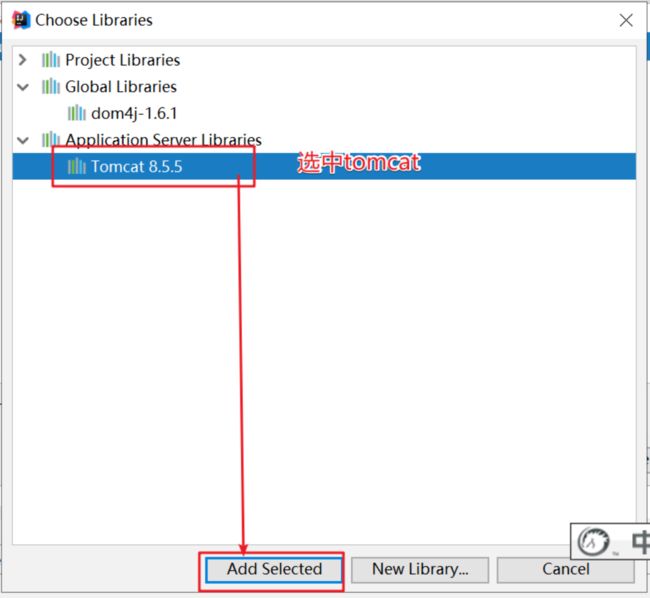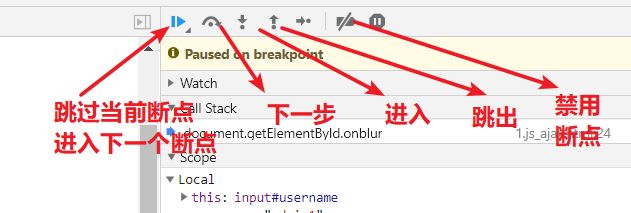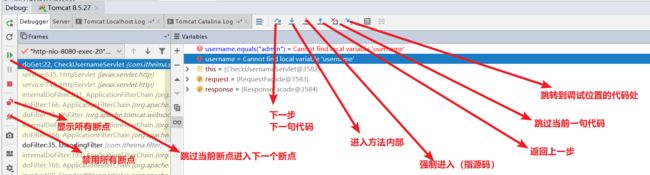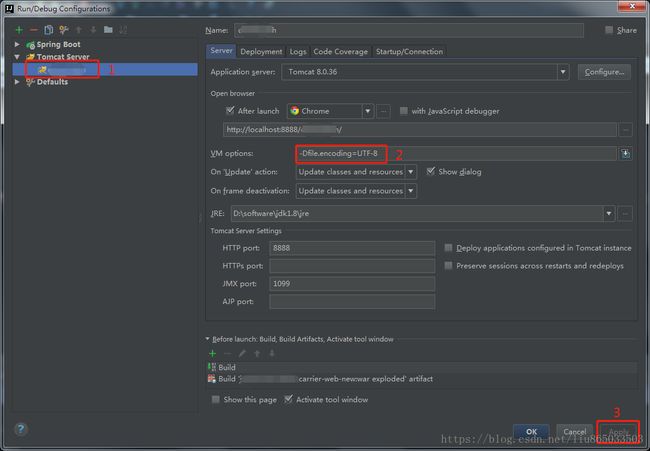IDEA基本配置及快捷键
目录
IDEA的快捷键
IDEA基本设置
★★★jdk设置★★★
settings界面介绍
一、切换主题
二、背景设置
三、字体设置
四、注释设置
五、系统设置
六、编码设置
七、智能提示忽略大小写
八、重复代码横线去除
九、设置文件代码模板
十、修改servlet模板
十一、自定义代码颜色
十二、设置鼠标滚轮调节字体大小
十三、设置鼠标放在方法上或者变量上会弹出注释说明
十四、IDEA给选中内容添加双引号""
十五、设置自动导包
十六、设置代码显示行号及方法分隔
十七、IDEA修改快捷键
十八、去除mapper.xml中的黄线警告
十九、解决 Tomcat 控制台中文乱码
IDEA常用插件★★★
IDEA配置maven
当前项目绑定maven实现步骤
配置全局默认maven
maven骨架创建项目
IDEA配置Git
IDEA配置文档注释模板
IDEA中配置运行ES6
IDEA模块操作
java模块导入
web模块导入
调试运行
前端调试
后端调试
控制台输出乱码解决方法
IDEA的快捷键
| 描述 |
快捷键 |
| 生成main方法 |
main+Enter或者psvm+Enter |
| 输出语句 |
sout+Enter |
| 格式化代码 |
Ctrl+Alt+L |
| 自动代码补全提示 |
Ctrl+Alt+空格 |
| 单行注释 |
Ctrl+/ |
| 多行注释 |
Ctrl+Shift+/ |
| 移动光标所在行 |
Ctrl+Shift+箭头 |
| 删除光标所在行 |
Ctrl+X |
| 复制 |
Ctrl+D |
| 回退 |
Ctrl+Z |
| 快速换行 |
Shift+Enter |
| 自动生成左边(方法)(.var) |
Ctrl+Alt+V或者Alt+Enter |
| 自动收尾,代码自动补全 |
Ctrl+Shift+enter |
| 生成for循环 |
数字.fori |
| 批量修改变量名、类名 |
Shift+F6 |
| 自动导包/删除多余包 |
Ctrl+Alt+O |
| 自动生成try{...}catch{...}finally{}方法 |
Ctrl+Alt+T |
| 查看当前类向上类的所有关系结构 |
Ctrl+Alt+U |
| 查看当前类向下类的所有关系结构(子类、实现类) |
Ctrl+H |
| 查看当前类的内容(方法,内部内) |
Ctrl+F12 |
| 查找替换 |
Ctrl+R |
| 整个项目查找 |
Ctrl+Shift+F |
| 选中方法提示参数 |
Ctrl+P |
| 全部方法合起来/展开 |
Ctrl+Shift - / Ctrl+Shift + |
| 其中某个方法合起来/展开 |
Ctrl+Alt - / Ctrl+Alt + |
| 代码整体左移 |
选中代码,按Shift+Tab |
| 代码整体右移 |
选中代码,按Tab |
| 给选中内容快速添加双引号 |
Shift+“ |
| 打开setting界面 |
Ctrl+Alt+S |
| 自动生成方法 |
Ctrl+Alt+M |
| 快速(查看)实现接口中的方法 |
Ctrl+i 或 Alt+Enter |
| 快速实现子类构造方法 |
Ctrl+O |
IDEA基本设置
★★★jdk设置★★★
进行项目 JDK 和全局 JDK 的设置:
settings界面介绍
一、切换主题
操作:File > settings > Editor > Color Scheme > 右边下拉选择
二、背景设置
操作:File->Settings->Appearance & Behavior->Appearance->Theme (Darcula为经典黑色)
三、字体设置
操作:File->Settings->Editor->Font
四、注释设置
操作:File->Settings->Editor->Color Scheme->Language Defaults->Comments
五、系统设置
操作:File -> Settings -> Appearance & Behavior -> System Settings
六、编码设置
操作:File->Settings->Editor->file Encodings,三个地方设置编码为UTF-8
七、智能提示忽略大小写
操作:File–>Settings–>Editor–>General–>Code Completion–>Mach case的勾取消掉
八、重复代码横线去除
操作:File->Setting -> Editor -> Inspections -> General -> Duplicated code faragment 把√打掉
九、设置文件代码模板
操作:File->Setting -> Editor ->Code Style -> Live Templates,右侧“+”号先添加模板组,在添加模板,编写模板名称,选择使用类型,OK
十、修改servlet模板
操作:File->Setting -> Editor ->File and Code Templates->Other->Web->java code templates->Servlet Annotated Class.java
十一、自定义代码颜色
操作:File > settings > Editor > Color Scheme > java
十二、设置鼠标滚轮调节字体大小
操作:File > settings > Editor > General
十三、设置鼠标放在方法上或者变量上会弹出注释说明
操作:setting -> Editor -> General -> Show quick documentation on mouse move
十四、IDEA给选中内容添加双引号""
操作:setting > Editor > General > Smart Keys > 勾选Surround selection on typing quote or brace,按 键盘上的双引号(shift+")就能给选中的文本加上上引号了
十五、设置自动导包
操作:setting > Editor > General >Auto Import
十六、设置代码显示行号及方法分隔
操作:setting > Editor > General >Appearance
十七、IDEA修改快捷键
操作:File->Settings->keymap->Main menu->code->Completion->Basic,双击Basic->remove->Ctrl+空格,再次双击Basic->Add Keyboard->键入 Alt+/->点击OK
十八、去除mapper.xml中的黄线警告
操作:快捷键进入settings(ctrl+alt+s)或者:file⇒settings
第一步:去掉 No data sources configure 警告
进入: Editor ⇒ Inspections ⇒ SQL ⇒ No data sources configure
取消勾选,去掉这个检查,然后点击 OK 按钮即可
第二步:去掉 SQL dialect is not configured 警告
在No data sources configure的下方,有个SQL dialect datection,取消勾选后apply
第三步:去掉“注入语言”的背景色
Prefernces ⇒ Editor ⇒ Colors Scheme ⇒ General ⇒ text ⇒ folded text with hightlighting ⇒ Background取消勾选,然后点击 OK 按钮即可
十九、解决 Tomcat 控制台中文乱码
在 idea 中配置完 Tomcat 后,启动 Tomcat 你会发现在 console 里面中文乱码,通过如下设置可以解决乱码问题:
IDEA常用插件★★★
Alibaba Java Coding Guidelines //阿里编码规范插件
Translation //翻译插件
ptg //实体类右键自动生成方法
JBLJavaToWeb //右键转变为web项目
Lombok (需要pom文件添加依赖) //类似ptg插件,实体类添加@Data
.ignore //右键生成忽略文件
Rainbow Brackets //代码中括号变成彩色
MybatisCodeHelperPro //mybatis插件
Free Mybatis plugin //mybatis插件
MyBatis Log Plugin //mybatis插件
Solarized Themes //日晒主题插件
CodeGlance //idea界面右侧代码地图
J2EECfgFile //生成配置文件
JBLSpringBootApp //自动生成springboot启动类和yaml文件
Vue.js //编写Vue.js代码有提示插件
Node.js //编写node.js代码有提示插件
RestfulToolkit //根据浏览器url找对应action方法
HighlightBracketPair //括号开始结尾 高亮显示
UpperLowerCapitalize //快捷转换格式:大小写驼峰,下划线 中划线等
Grep Console //控制台日志 高亮
GenerateAllSetter //一键set实体类中所有属性
IdeaJad //反编译插件
FindBugs-IDEA //bug 预检查
IDEA配置maven
当前项目绑定maven实现步骤
运行参数绑定
设置运行参数
-DarchetypeCatalog=internal
-DarchetypeCatalog=internal ,用于设置任何配置信息都从本地缓存中拿。有一些模板信息maven默认从远程仓库下载获取,如果设置了这个参数第一次从远程拿,以后从本地拿(要求第一次玩maven必须联网;1~5M不等)
配置自动刷新maven
配置全局默认maven
注意,旧的项目或工作空间需要每个单独设置绑定maven
maven骨架创建项目
骨架:是maven官方apache提供的创建项目模板
设置坐标信息
设置磁盘目录名
成功信息
IDEA配置Git
在Idea中配置Git,打开File菜单:
在File --> Settings -> Version Control --> Git -->Path to Git executable选择你的git安装后的git.exe文件
IDEA配置文档注释模板
设置类的注释模板
/**
* @Description :
* @Author : 冰雪伯爵
* @Date : ${DATE}
**/
设置方法的注释模板
**
* @Author $USER$
* @Description $description$
* @Date $date$ $time$
* @Param $param$
* @return $return$
*/
1、根据自己的习惯给模板取个名字,名字取为 *,填在Abbreviation里面
模板里面开头是没有/的,加上斜杠如果在方法体外写注释,变量名和返回值类型获取不到显示是空白的
2、点下面的define设置模板生成的地方,选择java下面的所有,或者选everywhere也行
1、右下角的expand with是模板补全的按键,可以根据自己的习惯改一下
2、把模板贴到文本框里面之后就可以点Edit variables了
3、保存之后可以再一个方法前面/* + 回车就行了,这就是为什么名字取为*
IDEA中配置运行ES6
如果要在IDEA中运行es6的语法,需要在IDEA中配置运行es6
IDEA模块操作
java模块导入
file -> modules from exsiting sources -> 找到模块 ,点开 选择 iml文件
File --> Porject Structure --> Modules --> 加号 --> Import Module
选择【模块名称】或者对应的【 模块名.iml 】文件即可完成导入。
web模块导入
-
把模块拷贝到当前的Project中。
-
从project中导入当前的模块,这两步骤和java模块导入一样
-
让模块关联tomcat的jar
-
把导入的模块修复一下,修复为web模块:Facets-->Web-->Fix-->ok
调试运行
前端调试
后端调试
如何知道前端发送异步请求成功到后端:进入后端第一句代码调试
知如何服务器处理是否成功:回到前端的回调函数
控制台输出乱码问题及解决方法
问题情况:
IntelliJ IDEA 控制台输出中文乱码部分如图所示:
解决方法:
打开tomcat配置页面,Edit Configurations
选择项目部署的tomcat,在配置项VM options文本框中输入-Dfile.encoding=UTF-8,点击Apply或OK即可